ウェブサイトはオンラインですが、接続の試行に応答していません
プロキシ設定またはサードパーティのアドオンがシステムのインターネット接続に干渉している場合、エラーが発生する可能性がありますウェブサイトはオンラインですが、接続の試行に応答していません ネットワークアダプタのトラブルシューティングを実行したとき。

ウェブサイトはオンラインですが、接続の試行に応答していません
このエラーは、特定のプロキシ設定が原因である可能性があります 接続またはサードパーティのアドオンを妨げている 、ネットワーク接続に影響します。次の解決策を順番に試して、問題を解決できます。
- プロキシ設定をオフにする
- ブラウザからのアドオンを無効にする
- TCP/IPとDNSをリセットします
- ネットワークをリセットします。
1]プロキシ設定をオフにする
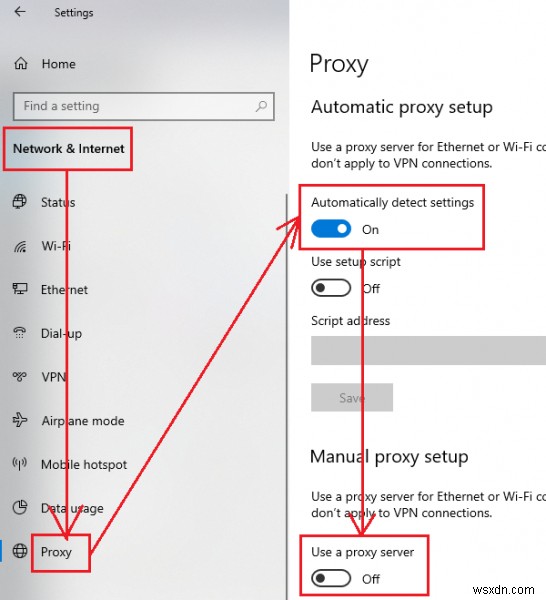
プロキシ設定により、特定のWebサイトにアクセスできなくなる可能性があります。プロキシ設定を一時的にオフにして、問題を特定することができます。
[スタート]ボタンをクリックして、[設定]>[ネットワークとインターネット]>[プロキシ]に移動します 。
設定を自動的に検出するためのスイッチをオンにします 手動プロキシ設定のスイッチをオフにします 。
システムを再起動します。
2]ブラウザからのアドオンを無効にする
ブラウザのアドオンは、ネットワーク接続に影響を与える可能性があります。この原因を特定するために、ブラウザのアドオンを一時的に無効にすることができます。これで問題が解決しない場合は、アドオンを後で再インストールできます。
3] TCP/IPとDNSをリセットします
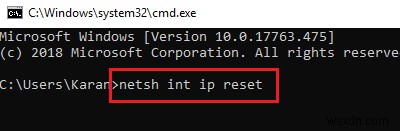
コマンドプロンプトを検索します Windowsサーチで バー。オプションを右クリックして、管理者として実行を選択します 。
次のコマンドを1つずつ入力し、各コマンドの後にEnterキーを押して、TCP / IPをリセットし、DNSキャッシュをクリアします。
netsh int ip reset
ipconfig /flushdns
システムを再起動します。
4]ネットワークをリセットします
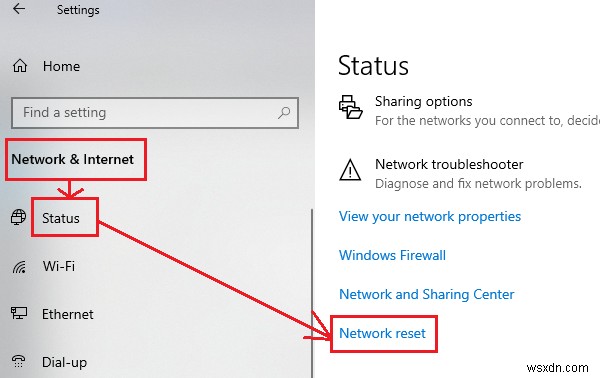
上記のすべての手順が失敗した場合は、ネットワークのリセットを検討できます。これを行うと、すべてのネットワーク設定がデフォルトに戻ります。ネットワークをリセットする手順は次のとおりです。
開始をクリックします ボタンをクリックし、[設定]>[ネットワークとインターネット]>[ステータス]>[ネットワークリセット]を選択します 。
リセットを選択します 今すぐ関数を処理します。
完了したらシステムを再起動します。
関連記事 :ファイルと印刷の共有リソースはオンラインですが、接続の試行に応答していません。
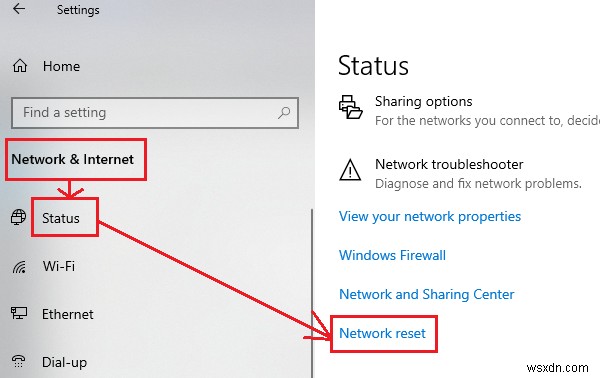
-
修正:Windows 10 VPN はシステム トレイからは接続されませんが、ネットワーク設定からは接続されます。
数日前、Windows 10 Pro (v1809) ベースのコンピューターで、VPN を使用して職場に接続しようとしたときに、次の奇妙な問題に直面しました:タスクバーのシステム トレイ アイコンから VPN 接続が接続されません (スタック 詳細の問題:タスクバーの VPN 接続ショートカットから [接続] をクリックしても、VPN 接続は機能しません (インジケーターは [接続中...] フェーズに永遠に留まります)。ネットワークとインターネットの設定からの VPN 接続。 修正方法:VPN 接続は、タスクバーの VPN ショートカット (アイコン) からは機能しませんが、ネット
-
Windows 10 で WiFi 接続速度を判断するための最良の方法
Windows ネットワーク アダプタのインターネット接続速度について疑問に思っていますか?はいの場合は、いくつかの方法があります。ネットワークアダプターとは正確には何ですか?これは、有線または無線接続を使用してネットワークおよびインターネットに接続する手段としてシステムに存在するコンポーネントです。 インターネットの速度を診断することは、スムーズなワークフローにとって不可欠です。インターネット接続をアップグレードすることを考えている場合は、より高速な層の速度を知ることが重要です. Wi-Fi 接続速度は、すべての帯域幅の利点を利用できるかどうかを知るのに役立ちます. インターネット速
